Windows 10 Storage sense
Start > Windows Settings > System > Storage > Configure Storage Sense or run it now

윈도우10 저장 공간 센스
시작 > Windows 설정 > 시스템 > 저장소 > 저장소 센스 구성 또는 지금 실행
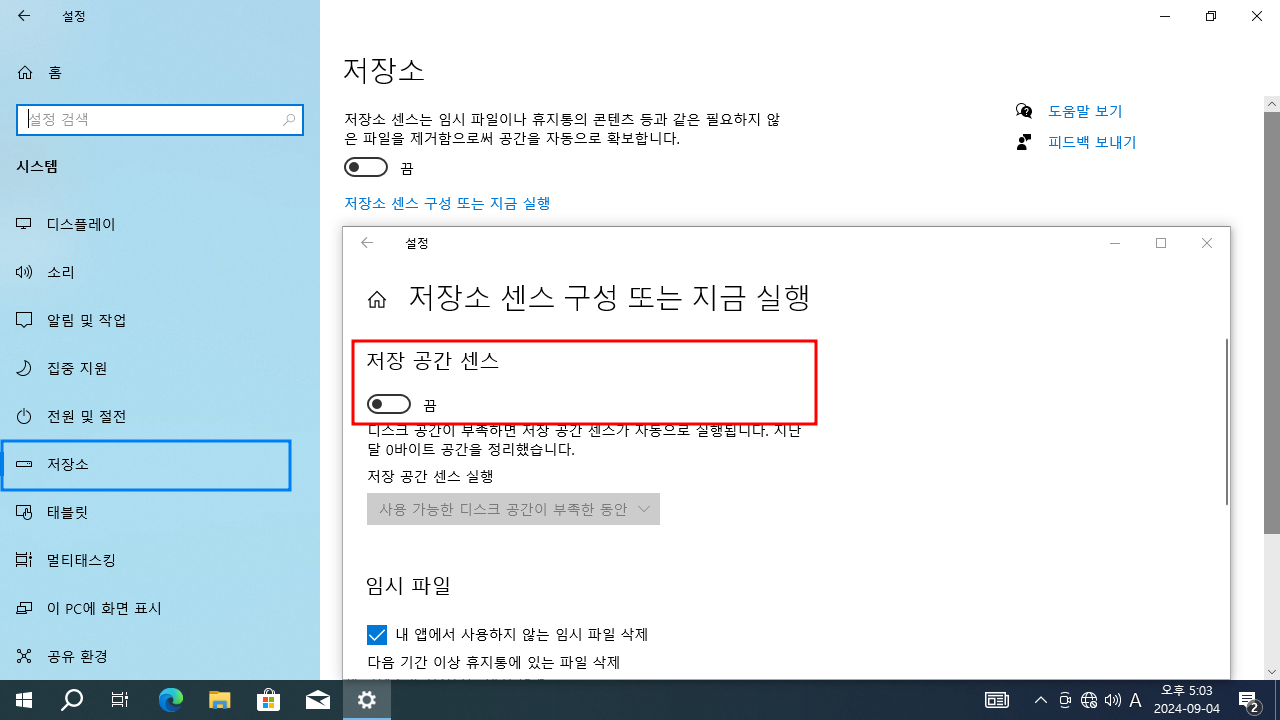
CMD (Command Prompt) 명령 스크립트
이 명령어는 Windows 레지스트리에서 StorageSense 기능과 관련된 설정을 추가하거나 수정하는 데 사용됩니다. 명령어를 실행하면, 사용자가 사용하는 Windows 시스템에서 StorageSense 기능의 Storage Space 옵션이 꺼지게 됩니다. 이로 인해 StorageSense는 자동으로 디스크 공간을 관리를 하지 않습니다.
reg.exe ADD "HKCU\SOFTWARE\Microsoft\Windows\CurrentVersion\StorageSense\Parameters\StoragePolicy" /v 01 /t REG_DWORD /d "0" /f- reg.exe: 레지스트리 관련 작업을 수행하는 명령어입니다. 이 명령어를 통해 레지스트리 키나 값을 추가, 수정 또는 삭제할 수 있습니다.
- ADD: 레지스트리에 새로운 값을 추가하거나 기존 값을 수정하는 옵션입니다.
- "HKCU\SOFTWARE\Microsoft\Windows\CurrentVersion\StorageSense\Parameters\StoragePolicy":
HKCU (HKEY_CURRENT_USER): 현재 사용자 계정에 대한 레지스트리 하이브입니다.
그 뒤의 경로는 StorageSense 기능의 설정을 저장하는 위치를 가리킵니다. 이 경로는 StoragePolicy라는 키에 저장된 설정을 참조합니다. - /v 01: 01이라는 이름의 레지스트리 값을 지정합니다. /v는 레지스트리 값 이름을 지정하는 옵션입니다.
현재 사용자의 레지스트리에서 StorageSense 기능의 StoragePolicy 설정 내에 01이라는 이름의 DWORD 값을 추가하거나 수정합니다. - /t REG_DWORD: 데이터 형식을 지정합니다. REG_DWORD는 32비트 정수형 값을 의미합니다.
- /d "0": 이 값의 데이터를 0으로 설정합니다. /d는 지정한 데이터 값을 설정하는 옵션입니다. 이 값이 0으로 설정되므로, 이는 StorageSense 기능의 Storage Space 옵션을 비활성화(Off)합니다.
ㆍ 0 = StorageSense Off
ㆍ 1 = StorageSense On - /f: 강제로 값을 추가하거나 수정합니다. 이미 동일한 값이 존재할 경우, 경고 없이 덮어씁니다.
배치 파일 스크립트 (Windows Batch Script Example)
윈도우10 시작 > Windows 설정 > 시스템 > 저장소 > 저장소 센스 구성 또는 지금 실행
>> 저장 공간 센스 : 끔 (Off)
@echo off
REM Windows 10 Settings - Turn Off Storage Sense
reg.exe ADD "HKCU\SOFTWARE\Microsoft\Windows\CurrentVersion\StorageSense\Parameters\StoragePolicy" /v 01 /t REG_DWORD /d "0" /f
pause
exit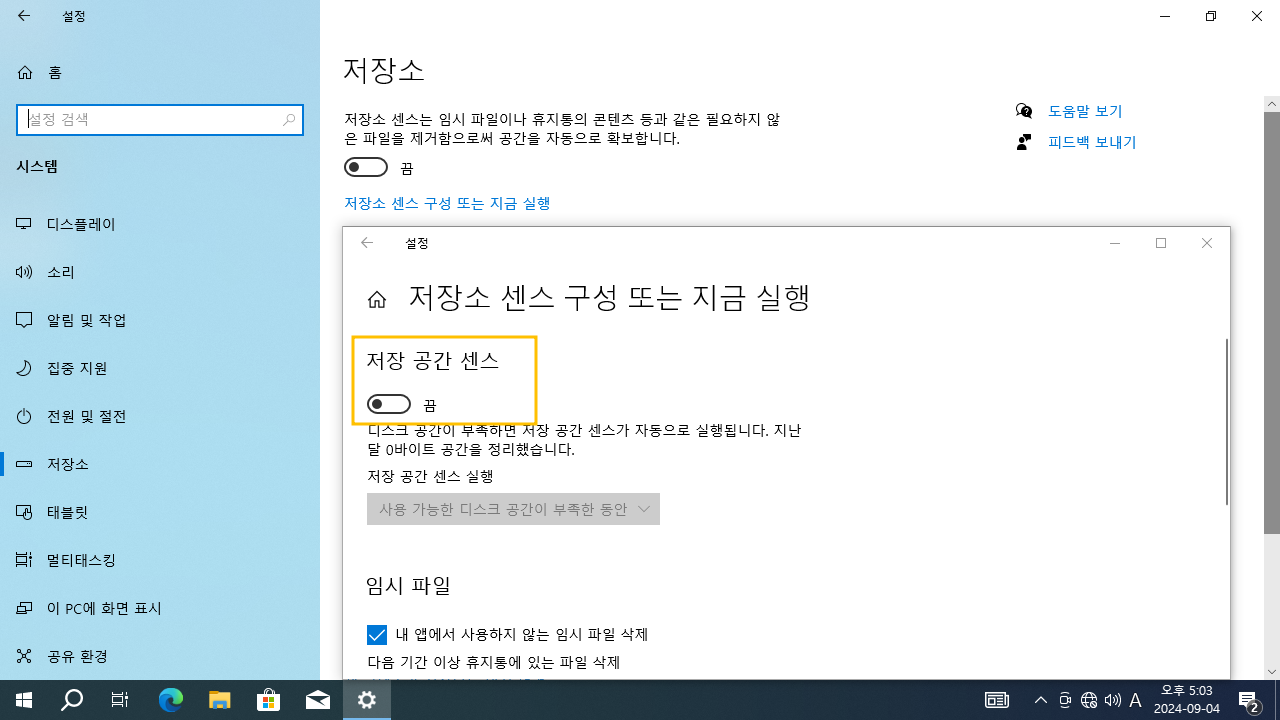
배치 파일 (Batch File) 만들기
- 메모장 또는 다른 텍스트 편집기를 엽니다.
- 위의 코드를 복사하여 텍스트 편집기에 붙여넣습니다.
- 파일을 저장합니다. 예를 들어, Windows_Settings.bat 로 저장합니다. 파일 확장자는 .bat로 지정해야 합니다.
- 배치 파일을 관리자 권한으로 실행합니다. (배치 파일을 우클릭한 후 "관리자 권한으로 실행"을 선택합니다.)
배치 파일 테스트 영상 (Batch file tested video)
영상보기 : https://youtu.be/F0Mi4onTu-g
윈도우 설정 참고 사이트 URL (Reference site URL for Windows settings)
Turn On or Off Storage Sense Automatically Free Up Space in Windows 10
| HKEY_CURRENT_USER\Software\Microsoft\Windows\CurrentVersion\StorageSense\Parameters\StoragePolicy (Storage Space) 01 DWORD 0 = Off 1 = On (Run Storage sense) 1024 DWORD 1 = On 2048 DWORD 0 = During low free disk space 1 = Every day 1e (hex) = Every month 7 = Every week |
마이크로소프트 지원 URL (Link to Microsoft Support Web Page)
Manage drive space with Storage Sense
Manage drive space with Storage Sense - Microsoft Support
Storage Sense can automatically free up drive space for you by getting rid of items that you don't need, like temporary files and items in your Recycle Bin. Here’s more info on how it works and how to set it up to meet your needs. How Storage Se
support.microsoft.com
Policy CSP - Storage
https://learn.microsoft.com/en-us/windows/client-management/mdm/policy-csp-storage
Storage Policy CSP
Learn more about the Storage Area in Policy CSP.
learn.microsoft.com
- E N D -
소프트엑스 XTRM
SOFTware unknown X of XTRM 컴퓨터 유지보수 기술 공유 채널입니다.
www.youtube.com
<소프트엑스 XTRM 추천영상>
^^*







댓글